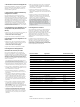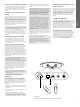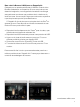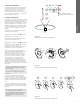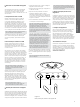Operation Manual
32
ESPAÑOL
6. Uso de la entrada USB del Zeppelin Air
La entrada USB le permite conectar su Zeppelin Air a
un Mac/PC para reproducir música almacenada en el
mismo o directamente desde Internet (“streaming”) o
sincronizar datos contenidos en su Mac/PC con su iPod
o iPhone.
6.1 Reproducción de Señales de Audio
vía USB
Cuando el Zeppelin Air esté conectado a un Mac/PC vía
USB y su entrada USB esté seleccionada, el ordenador
identicará al Zeppelin Air como un dispositivo de audio
de sólo salida. Especicando el Zeppelin Air en el panel
de control de audio del Mac/PC se conseguirá que
pueda reproducir contenidos de audio almacenados
localmente en el ordenador o procedentes directamente
(“streaming”) de Internet o una red. Cuando se
seleccione la entrada USB, el indicador del Zeppelin Air
se iluminará en color verde.
Nota: La tabla que gura en la Sección 4 describe
todos los colores del indicador luminoso del Zeppelin
Air y sus correspondientes signicados.
En función de cual sea la aplicación de audio del
Mac/PC que se esté utilizando, será posible utilizar el
mando a distancia del Zeppelin Air para controlar la
reproducción, saltar temas musicales y ajustar el nivel
de volumen.
6.2 Sincronización de Datos vía USB
Cuando el Zeppelin Air esté conectado a un Mac/
PC vía USB, puede ser utilizado como un puerto
de sincronización a iTunes para sincronizar datos
almacenados en el ordenador con datos almacenados
en un iPod o iPhone.
Para funcionar como puerto de sincronización, el
Zeppelin Air debe ser en primer lugar situado en el
modo Sleep. Una vez en el modo Sleep, pulsando y
manteniendo pulsado de nuevo el botón Vol + durante
2 segundos se sitúa el Zeppelin Air en el modo de
Sincronización (no es posible entrar en el modo de
sincronización desde el mando a distancia). En el modo
de sincronización, un iPod o iPhone estacionado en
el Zeppelin Air será enlazado directamente al Mac/PC
vía USB de tal modo que se pueda utilizar iTunes para
gestionar la sincronización de datos. En el modo de
sincronización, el indicador del Zeppelin Air se iluminará
en color amarillo.
Nota: El Zeppelin Air no entrará en el modo de
sincronización si previamente no se le ha cargado un
iPod/iPhone o conectado un Mac/PC.
Cuando la sincronización haya sido completada, puede
cancelarse el modo de sincronización bien retirando
el iPod/iPhone del puerto de carga bien pulsando y
manteniendo pulsado durante 4 segundos el botón Vol
+ del Zeppelin Air. Es una buena práctica “expulsar”
siempre los iPod/iPhone de iTunes antes de desconectar
físicamente el enlace USB. Cuando el modo de
sincronización haya sido cancelado, el Zeppelin Air
volverá al modo Sleep.
Nota: La cancelación del modo de sincronización
durante una sincronización en curso puede provocar
pérdidas de datos.
7. Actualización del Firmware del
Zeppelin Air
Es posible que de vez en cuando esté disponible
para su descarga rmware actualizado del Zeppelin
Air en la correspondiente sección de soporte del sitio
web de Bowers & Wilkins. Con el archivo de rmware
previamente descargado en su Mac/PC, actualice su
Zeppelin Air siguiendo los pasos que se reseñan a
continuación.
• Descargue cualquier iPod/iPhone estacionado en el
Zeppelin Air y desconecte este último de su fuente de
alimentación.
• Si no está ya conectado, conecte el Zeppelin Air a un
Mac/PC vía USB.
• Mientras mantiene pulsado el botón Standby del
Zeppelin Air, conecte el cable de alimentación de
este último. El indicador se iluminará en color blanco
para conrmar que el Zeppelin Air está en el modo de
actualización del rmware y conectado a un Mac/PC.
• Arranque el actualizador de rmware en el Mac/PC
y siga las instrucciones que aparezcan en la caja de
diálogo.
Nota: En ordenadores que funcionen con el sistema
operativo Mac OS X, el arranque del actualizador
de rmware del Zeppelin Air instalará una aplicación
(programa) Zeppelin Air Programmer en la carpeta
Aplicaciones del OS X. El proceso de actualización
del rmware comenzará con el arranque de la
citada aplicación haciendo dos veces clic en su
correspondiente icono en la carpeta Aplicaciones.
Nota: En ordenadores que funcionen con el sistema
operativo Microsoft Windows (XP o posterior), el
arranque del actualizador de rmware del Zeppelin
Air instalará un icono Zeppelin Air en el escritorio.
Haga dos veces clic en dicho icono para iniciar
el proceso de actualización. Si es la primera vez
que se realiza dicho proceso, aparecerá una caja
de diálogo que preguntará si se ha especicado
la localización del “driver” USB también instalado
por el actualizador (la localización por defecto es:
C:\Program Files\Bowers & Wilkins\Zeppelin Air
Programmer). Una vez especicada la localización
del “driver” USB, el proceso de actualización del
rmware continuará.
Una vez que la actualización del rmware haya sido
completada, el indicador del Zeppelin Air se iluminará en
color rojo atenuado y el aparato volverá a su modo de
funcionamiento normal.
Nota: Los ajustes de red se conservan después de
efectuar una actualización de rmware.
Nota: Es posible que el rmware actualizado del
Zeppelin Air incorpore funciones nuevas. Para
disponer de la información más actualizada posible,
descargue la versión más reciente del manual de
instrucciones.
8. Reinicialización del Zeppelin Air a los
Ajustes de Fábrica
El Zeppelin Air tiene un pequeño botón de reinicialización
situado en un receso de su panel posterior. Dicho botón
se ilustra en el Diagrama 7. Para devolver los ajustes de
red del Zeppelin Air (entrada AirPlay) a los establecidos
en fábrica, asegúrese de que el cable de red esté
conectado y ponga en marcha el Zeppelin Air. Pulse
y mantenga pulsado durante 2 segundos el botón de
reinicialización. El indicador parpadeará dos veces en
color rojo.
9. Limpieza del Zeppelin Air
Para limpiar la rejilla de tela, utilice un cepillo para la ropa
o una gamuza humedecida. Limpie las otras supercies
con una gamuza libre de hilos. Si desea utilizar un
producto de limpieza, aplíquelo sobre la gamuza, nunca
directamente sobre el Zeppelin Air. Pruebe en primer
lugar con una supercie pequeña, ya que algunos
productos de limpieza pueden dañar algunas de las
supercies. Evite el uso de productos abrasivos o que
contengan ácidos, álcalis o agentes antibacterianos.
10. Problemas y Posibles Soluciones
Si necesita ayuda para resolver un problema especíco
o hay alguna cuestión sobre la que desea preguntarnos,
le rogamos que consulte nuestra guía de Problemas y
Posibles Soluciones (“Troubleshooting”) o la sección
de Preguntas Más Frecuentes (“Frequently Asked
Questions”) de la Página de Soporte del Zeppelin Air de
nuestro sitio web. www.bowers-wilkins.com
Diagrama 7
Reinicialización del Zeppelin Air a los ajustes de fábrica
RESET